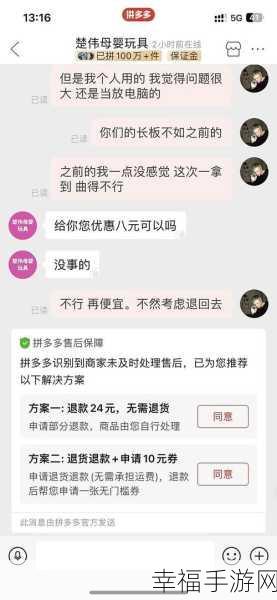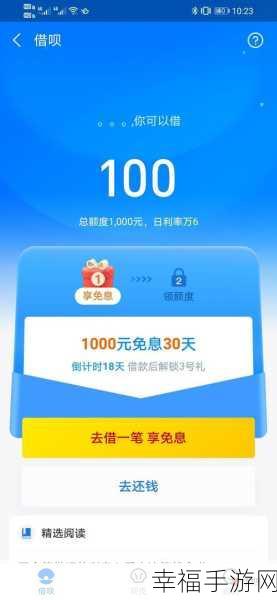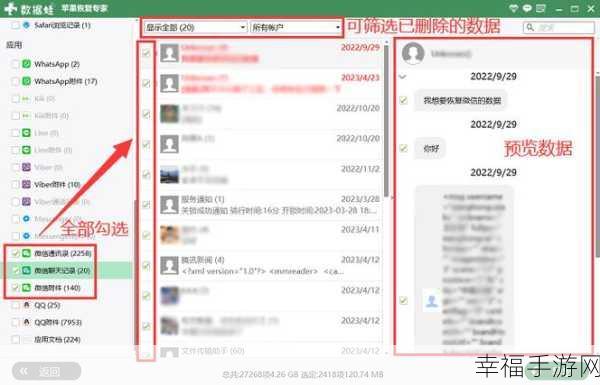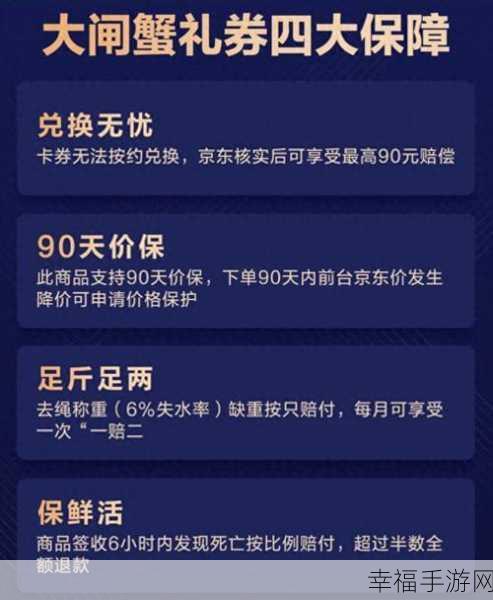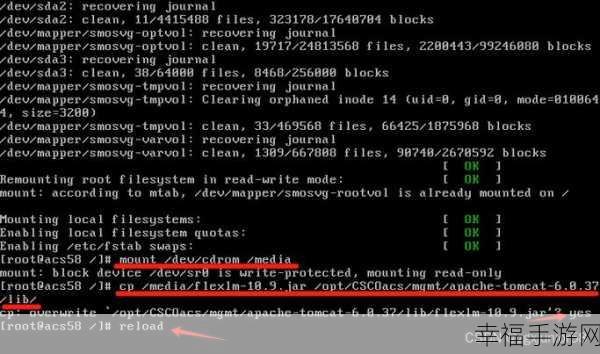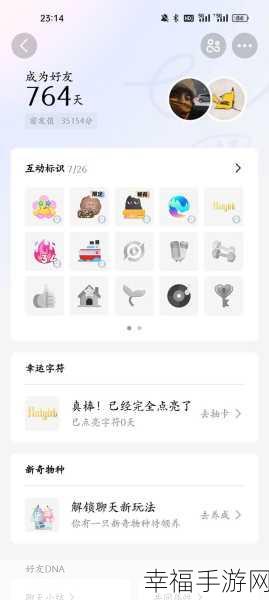在日常办公中,Excel 高级筛选功能的运用能大大提升我们的数据处理效率,但对于很多人来说,如何熟练操作这一功能却是个难题,下面就为您详细介绍 Excel 高级筛选的具体做法。
中心句:Excel 高级筛选功能能提升数据处理效率,但其操作对很多人是难题。
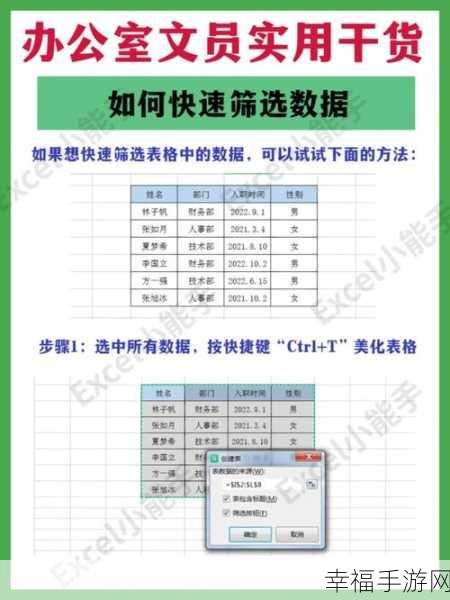
要进行 Excel 高级筛选,第一步需要明确筛选的条件,您可以在数据区域外的任意空白单元格中输入筛选条件,如果您要筛选出年龄大于 30 岁的人员信息,那么就在一个单元格中输入“年龄”,在其下方的单元格输入“>30”。
中心句:进行 Excel 高级筛选,第一步是明确筛选条件,在数据区域外空白单元格输入。
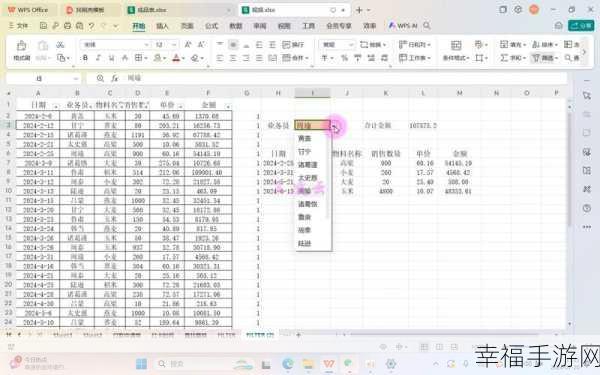
点击“数据”选项卡,在“排序和筛选”组中找到“高级”按钮,此时会弹出“高级筛选”对话框,在这个对话框中,“列表区域”默认会选中整个数据区域,如果您的数据范围有特殊情况,可以手动进行修改。“条件区域”则需要您选择之前设置好的条件所在的单元格区域。
中心句:第二步是点击“数据”选项卡中的“高级”按钮,在弹出对话框中设置相关区域。
完成上述设置后,您还可以根据需求选择“筛选结果复制到其他位置”或“在原有区域显示筛选结果”,如果选择复制到其他位置,还需要指定复制的目标区域。
中心句:第三步是根据需求选择筛选结果的显示位置,若复制还需指定目标区域。
点击“确定”按钮,Excel 就会按照您设定的条件进行高级筛选,并将结果展示出来,通过这些步骤,您就能轻松实现 Excel 高级筛选,让数据处理变得更加高效和便捷。
参考来源:Excel 官方帮助文档及个人办公经验总结